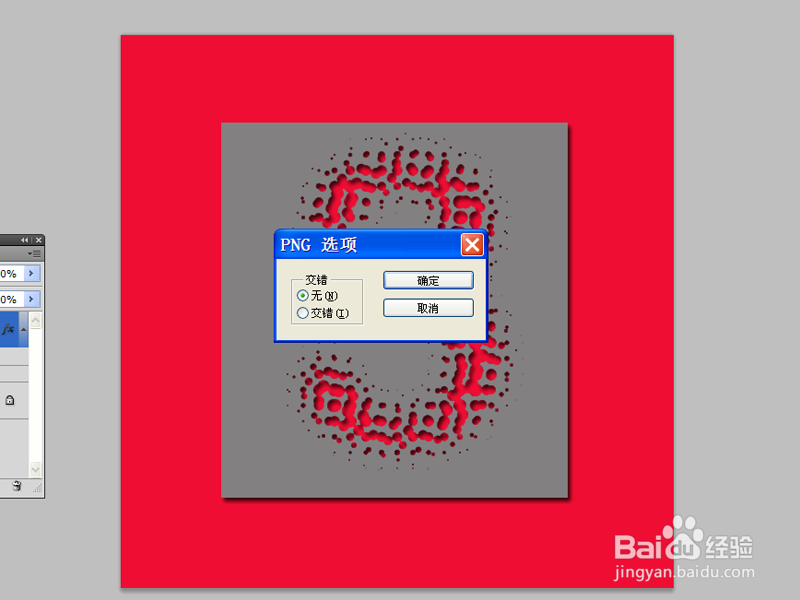1、首先启动Photoshop cs5,新建一个文档,设置大小为600*600,分辨率为72,背景内容为白色。

2、选择文字工具输入数字,字体为仿宋,字号为400,字体颜色为黑色。
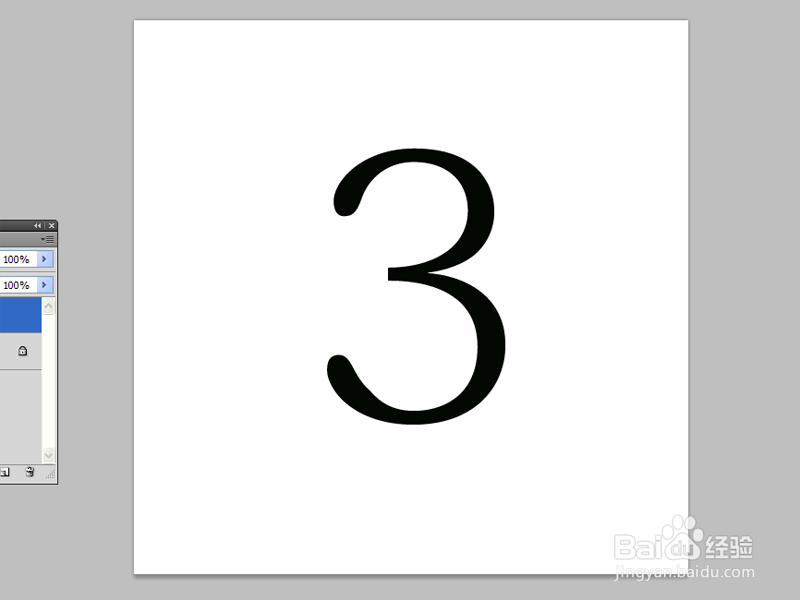
3、执行滤镜-模糊-高斯模糊命令,设置半径为13,点击确定按钮,执行ctrl+e组合键合并图层。

4、执行滤镜-像素化-彩色半调命令,设置最大半径为12,通道1为108,其余为0点击确定按钮。

5、使用魔棒工具选取白色部位,新建空白图层1,执行ctrl+delete组合键填充黑色,背景填充红色。

6、选择矩形选框工具选区一个正方形区域,执行选择-反向命令,接着按delete键进行删除。
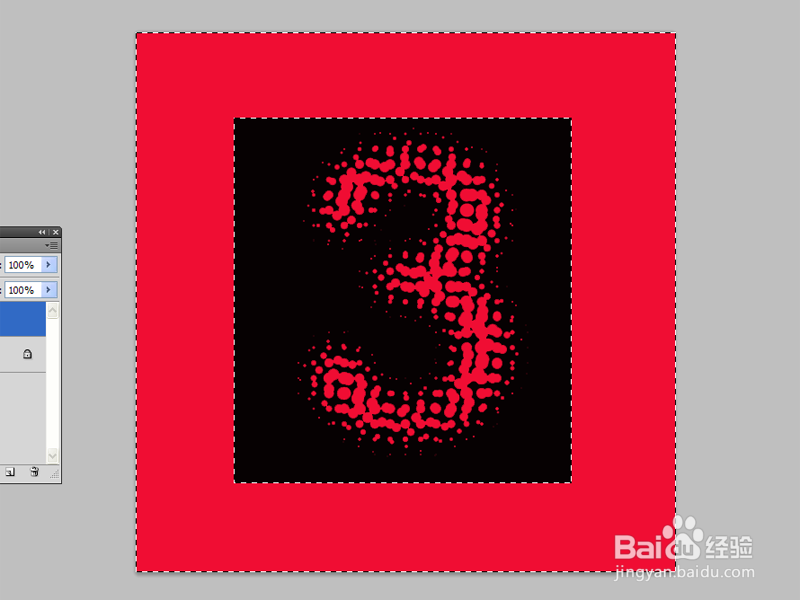
7、执行图像-调整-色相饱和度命令,设置明度为50,其余均为0,点击确定按钮。
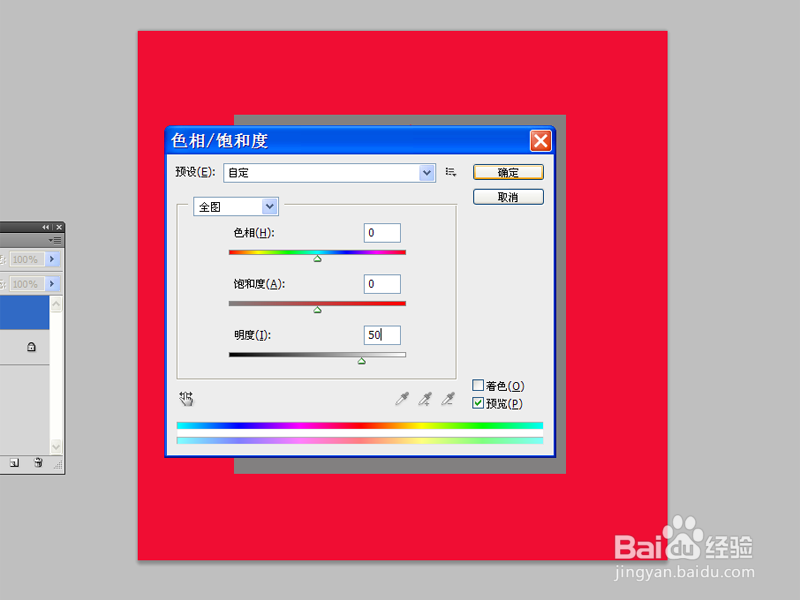
8、双击图层1调出图层样式对话框勾选投影选项,这样一个创意数字制作完成,执行文件-存储为命令,訇咀喃谆将文件保存为png格式即可。